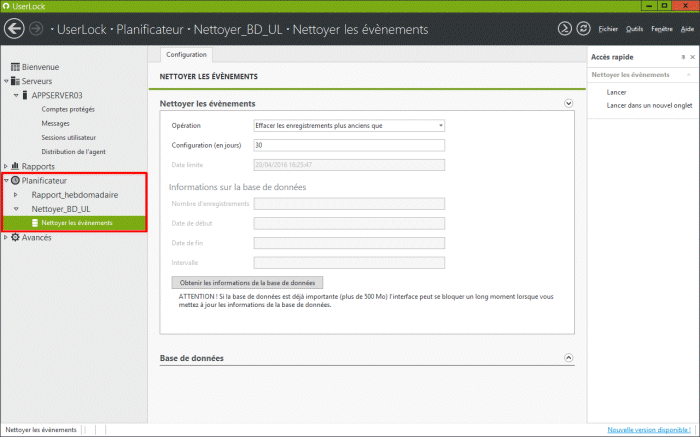Nettoyer les événements
Par défaut UserLock conserve les événements de session de façon indéfinie. Cependant si la base de données devient trop importante, il est possible de supprimer les événements de session obsolètes. Le menu 'Nettoyer les événements' permet d'afficher les chiffres clés de la base de données configurée et de procéder à la suppression des événements en fonction de votre politique d'historisation, soit à la demande, soit de manière planifiée.
La section 'Base de données' indique quelle est actuellement la base de données connectée à l'outil de nettoyage. Vous pouvez modifier celle-ci si nécessaire en cliquant sur le bouton à droite du champs contenant la chaîne de connexion.
Pour afficher les informations sur la base de données, cliquez sur le bouton 'Obtenir les informations de la base de données'. Le temps nécessaire pour afficher ces informations dépendent de la taille de la base de données et du nombres d'enregistrements disponibles.
Mode 'Effacer les enregistrements plus ancien que'
Ce mode permet de définir le nombre de jours à conserver au sein de la base de données. La date indiquée sous le nombre de jours correspond à la date limite du nouvel historique une fois l'opération terminée. Cliquez sur 'Lancer' depuis le menu 'Accès rapide' pour initier l'opération.
Attention : Les opérations de suppression sont irréversibles.
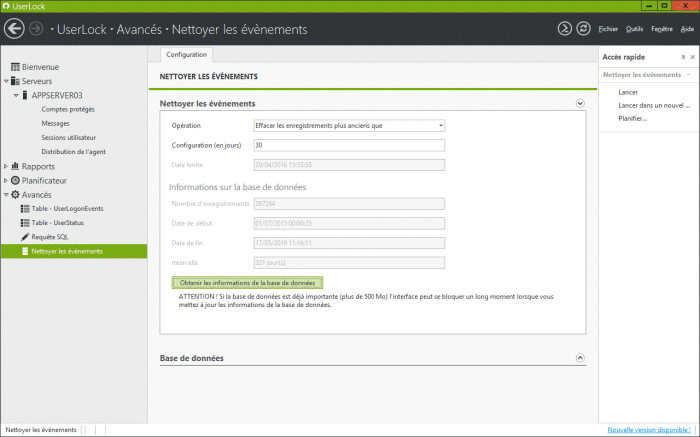
Mode 'Supprimer tous les enregistrements'
Comme son nom l'indique l'ensemble de l'historique contenu dans la base de données sera effacé. De la même manière cliquez sur 'Lancer' depuis le menu 'Accès rapide' pour initier l'opération.
Attention : Les opérations de suppression sont irréversibles.
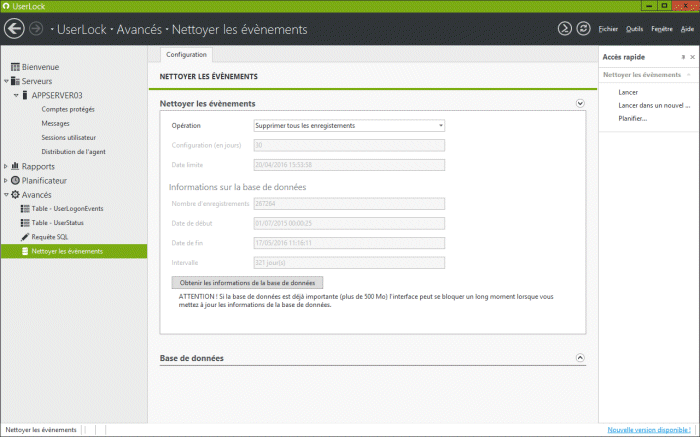
Planifier les opérations de suppression
Vous pouvez également planifier le processus afin de nettoyer la base de données de manière régulière et automatique.
- Après avoir configuré le nombre de jours à conserver ou une suppression
de l'ensemble des enregistrements, cliquez sur 'Planifier' depuis
le menu 'Accès rapide'.
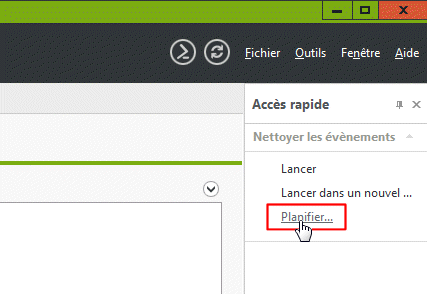
-
Saisissez un nom pour cette tâche dans la fenêtre pop-up qui s'ouvre.
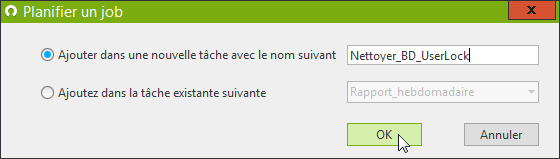
-
Une tâche Windows est alors créée avec ce nom, et une fenêtre du planificateur Windows s'ouvre. Affichez l'onglet 'Planification'.
Cliquez sur 'Nouveau' et configurez les paramètres comme souhaités. Cliquez sur 'OK'.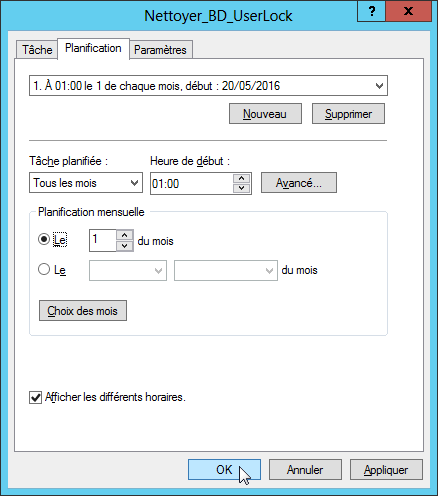
-
Un pop-up vous demande ensuite la définition d'un compte pour lancer cette tâche à la date et heure désirées. Saisissez un compte ayant les droits administratifs sur cette machine hébergeant cette tâche.
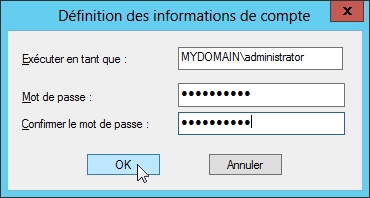
-
Cette tâche planifiée est maintenant enregistrée et ajoutée dans UserLock. Vous trouverez cette tâche dans le menu 'Planificateur'. Vous pouvez modifier les paramètres de l'action de suppression des enregistrements de la base de données depuis ce menu. Les modifications seront automatiquement sauvegardées au changement de focus.